몇개의 핸드폰을 지금까지 써웠지만, RIM 사의 블랙베리가 나에겐 가장 좋은 폰이었고 앞으로도 그럴것 같다. 블랙베리 유저라면 나의말에 동의할 것이다. 이 폰은 정말 환상적인 커뮤니케이션 기구이다. 하지만, 몇개의 단점을 말하자면 괜찮은 게임라이브러리가 없다는 점이다. 역사적으로, 블랙베리는 비지니스 마켓중심으로 발달해 왔고, 그래서 구동되는 소프트웨어 [ 앱 ] 들도 그 범주에서 벗어나지 않았다. 하지만, 점점 더 이 멋진 핸드폰의 사용자수가 늘어났고 이제 그 때가 된것같다. 많은 재밌는 게임이 개발되는 것이다. 바로 여기서!!
난 새로운 디바이스를 접하면 이런일을 하곤 한다. 일단 가지고 좀 놀다가, 디바이스가 개발좀 해달라고 말하는듯 하고, 나의 깊숙한곳에 있는 엔지니어의 피가 끓어오른다. 나의 첫 블랙베리인 8830부터 난 몇개의 블랙배리 어플리케이션을 만들어왔다. 그중 게임을 만들면서는 몇가지 고난에 부딪쳤다. 웹에는 매우적은 리소스가 있지만, 그 몇몇은 일반적인 Java 디바이스에 한정되어 있다. 그리고 나머지는 너무 오래 된것 들이다. 그래서 난 이런 것 들을 한대모아서 요즘 나온 블랙베리 디바이스에 맞게 게임을 개발하는 방법을 처음부터 끝까지 알려주려고 한다.
이 튜토리얼은 간단한 스페이스 파이터 게임을 만드는 방법을 소개한다. 완성된 예제 게임은 Synthetic Dreams 사이트에서 다운로드가 가능하다. 제목은 "Galatic Blast" 이다. Galatic Blast Demo 는 블랙베리 게임 개발이 얼마나 쉬운지 보여주는 간단한 예제이다. [ 정말 ? ] 이 문서에 있는 소스코드를 가지고, 너는 너만의 게임을 만들수 있다. Galactic Blast 는 스페이스 파이터 게임이지만, 기본적인 원리는 RPG 나 어드밴쳐나 모두 동일하다. 모든 개발은 Java 로 되었으며, 이 튜토리얼에서 당신은 Java 에 익숙하다고 가정한다. 몇개의 데모 스크린샷을 보자 :


시작하기
엄밀히 말하자면, 블랙베리 개발을 하면서 자신의 블랙베리 디바이스가 필요하진 않다. 하지만 있으면 많은 도움이 된다. RIM 의 개발툴인 블랙베리 에뮬레이터는 실제와 거의 동일하게 만들어져 있지만, 몇몇 부분은 다른 점이 있다. ( 다음에 언급하겠다. ) 그래서 실제 블랙베리에서 테스트 하는게 가장 깔끔하고 좋다. 일단 컴파일러와 IDE [ 통합개발환경 ] 이 필요하다. VIsual Studio 플러그인으로 제공되는 것도 있지만, RIM 개발 사이트에서 받을수 있는 블랙베리 Java Development Enviroment 에 비해서는 강력하지 않다. 블랙베리 JDE [ 블랙베리 개발 IDE ] 는 여기서 받을수 있다. http://na.blackberry.com/eng/developers/downloads/jde.jsp
[ 현재 위사이트에서는 받을 수 없다. http://us.blackberry.com/developers/javaappdev/devtools.jsp 여기로 접속 하자
그리고 JDE 와 eclipse 플러그인 형태의 두가지 버젼이 있다. 아래는 JDE 로 개발하는 화면이지만, eclipse 플러그인 형태도 상관없다.
더해서 다운받을려면 가입을 해야한다-ㅁ- ]
여기에서는 JDE 4.3.0 이 쓰였다. [ 현재 JDE 는 v7 까지 있다. RIM OS 버젼에 맞추어서 나오니까 알아서 선택하면 된다. ] 위에서 다운받은 JDE 에는 개발툴과 시뮬레이터가 한꺼번에 들어있다. 그리고 개발툴과 시뮬레이터는 네트워크로 커넥트되어서 통신한다. IDE [ JDE ] 는 꽤 좋아서, 함수,프로퍼티, 클래스 팁도 보여준다. [ 당근 이클립스 플러그인을 받았다면, 이클립스와 동일한 환경으로 개발할 수 있다. 자신이 익숙한걸로 하면 좋지만, 개인적으로 이클립스 플러그인 쪽이 더 좋다 ]
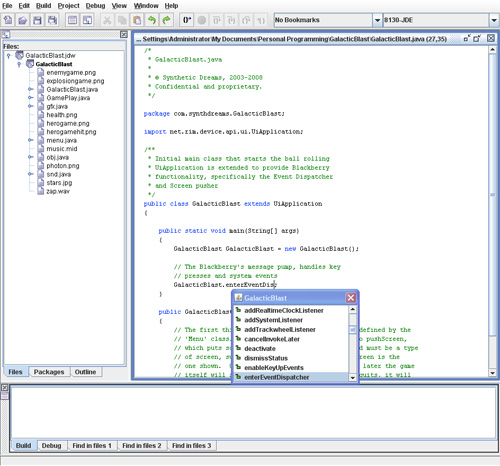
프로젝트 구성 하기
JDE를 시작한후에, 당신은 새로운 workspace/project 를 만들고 싶을 것이다. 이름은 당신이 원하는거면 어느것이든 좋다. 프로젝트가 열린다음에, 당신이 바로 셋팅할수 있는 몇가지가 있다. 워크스페이스 윈도우의 프로젝트 이름에서 오른쪽 클릭을 하고 Properties 를 선택한다. 일반탭에서 당신은 타이틀이나 버젼, 벤더, 그리고 프로젝트 설명등의 정보를 입력할 수 있다. 이 정보들은 블랙베리안에서 타이틀 아이콘 에서 보일뿐아니라, 유저가 당신의 앱을 다운받을때 나타날 것이다.
워크스페이스 윈도우의 프로젝트명에서 오른쪽 클릭하는 것으로 그림파일(png,jpegs)이나 미디파일(midi)을 추가 할수 있다. 이프로젝트에서는 6개의 리소스파일을 사용한다.
노트 - 당신이 만든 프로그램을 컴파일하고 실행하면, 기본 에뮬레이터에서 실행이 된다. 만약 당신이 가지고 있는 실제 블랙베리에서 테스트를 하고 싶으면( 데스크탑 메니저나 OTA 다운로드를 사용하지 않고 ) JDE 에 포함되어 있는 프로그램중 javaloader 를 이용하면 된다. 이를 사용하면 실행파일을 블랙베리 디바이스에 직접 복사가 가능하다. 이외에도 몇가지 기능들을 가지고 있다. 블랙베리 디바이스가 USB 를 통해서 연결되어 있으면, "-u" 옵션을 사용하면 된다. 예) javaloader -u c:\projects\MyProj1\MyProj1.cod
이제 프로젝트 셋업이 끝났으면 실제 프로그래밍을 할 준비가 된것이다. 파트 2 보기
